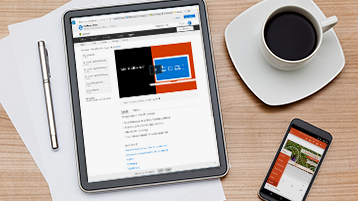Microsoft Teams에서 팀은 운영하려면 팀을 만들고, 사람을 추가하고, 채널을 추가하세요.
팀 만들기
-
팀 참가 또는 만들기를 선택하세요.
여기에서는 새 팀을 만들거나 기존 팀을 검색할 수 있습니다.
-
새 팀을 만들려면 팀 만들기를 선택하세요.
-
팀 이름을 지정하고 원할 경우 짧은 설명을 추가합니다.
-
기본적으로 팀은 비공개로서, 팀에 원하는 사람 또는 그룹을 직접 추가해야 합니다.
조직의 모든 사람이 팀을 검색하고 참가할 수 있도록 하려면 공개를 선택하세요.
-
구성원을 추가합니다.
사람, 그룹 또는 전체 연락처 그룹을 추가할 수 있습니다.
조직 외부의 사람을 추가해야 하는 경우 전자 메일 주소를 사용하여 게스트로 초대하세요. 이들에 대한 간편한 표시 이름을 추가합니다.
팁: 그룹 및 팀에 소유자로 지정 된 사용자가 최소한 두 명 이상 있어야 하는 것이 좋습니다.
-
구성원의 추가가 완료되면 추가를 선택하고 닫기를 선택하세요.
채널 만들기
기본적으로 모든 팀에는 일반 채널이 있습니다. 이 채널은 전체 팀에게 필요한 공지 및 정보를 위해 사용할 수 있습니다. 더 추가하려면 다음을 실행합니다.
-
팀 이름 옆에 있는

-
채널 추가를 선택하세요.
-
채널의 이름과 설명을 입력하세요.
채널은 주제, 프로젝트, 부서명 또는 기타 항목을 중심으로 만들 수 있습니다.
-
이 채널이 모든 사람의 채널 목록에 표시되도록 하려면 전체 팀에 대해 채널을 자동으로 즐겨찾기에 추가를 선택하세요.
-
추가를 선택하세요.
팀 사용자 지정 및 관리
-
팀 이름 옆에 있는

-
팀 관리를 선택하여 한 곳에서 팀을 위한 구성원, 채널, 설정 및 앱을 선택하세요.
-
설정 > 팀 사진을 선택하여 팀 사진을 추가하고 팀에 개성을 부여하세요.
모든 단계를 그대로 따랐다면 사용자의 비즈니스가 Office 365에서 정상적으로 설정 및 실행될 것입니다. 다음에 수행할 수 있는 작업은 다음과 같습니다.